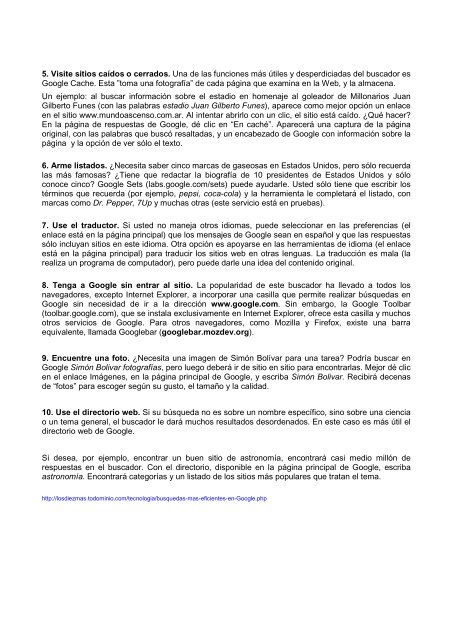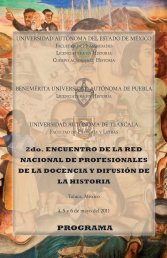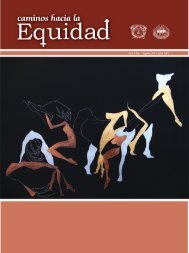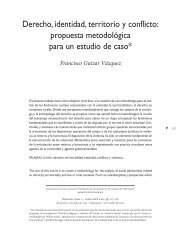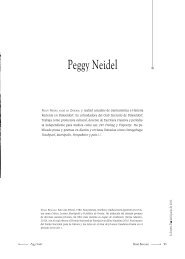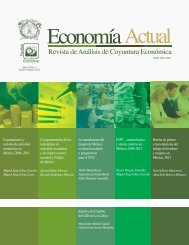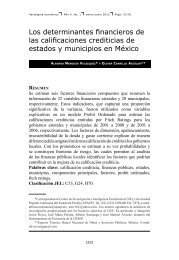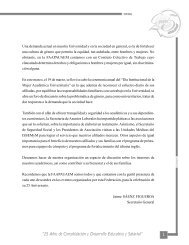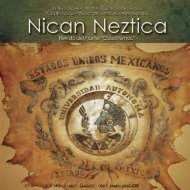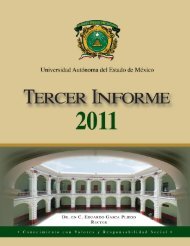Xookil_febrero2007version actualizada - Universidad Autónoma del ...
Xookil_febrero2007version actualizada - Universidad Autónoma del ...
Xookil_febrero2007version actualizada - Universidad Autónoma del ...
You also want an ePaper? Increase the reach of your titles
YUMPU automatically turns print PDFs into web optimized ePapers that Google loves.
5. Visite sitios caídos o cerrados. Una de las funciones más útiles y desperdiciadas <strong>del</strong> buscador es<br />
Google Cache. Esta ”toma una fotografía” de cada página que examina en la Web, y la almacena.<br />
Un ejemplo: al buscar información sobre el estadio en homenaje al goleador de Millonarios Juan<br />
Gilberto Funes (con las palabras estadio Juan Gilberto Funes), aparece como mejor opción un enlace<br />
en el sitio www.mundoascenso.com.ar. Al intentar abrirlo con un clic, el sitio está caído. ¿Qué hacer?<br />
En la página de respuestas de Google, dé clic en “En caché”. Aparecerá una captura de la página<br />
original, con las palabras que buscó resaltadas, y un encabezado de Google con información sobre la<br />
página y la opción de ver sólo el texto.<br />
6. Arme listados. ¿Necesita saber cinco marcas de gaseosas en Estados Unidos, pero sólo recuerda<br />
las más famosas? ¿Tiene que redactar la biografía de 10 presidentes de Estados Unidos y sólo<br />
conoce cinco? Google Sets (labs.google.com/sets) puede ayudarle. Usted sólo tiene que escribir los<br />
términos que recuerda (por ejemplo, pepsi, coca-cola) y la herramienta le completará el listado, con<br />
marcas como Dr. Pepper, 7Up y muchas otras (este servicio está en pruebas).<br />
7. Use el traductor. Si usted no maneja otros idiomas, puede seleccionar en las preferencias (el<br />
enlace está en la página principal) que los mensajes de Google sean en español y que las respuestas<br />
sólo incluyan sitios en este idioma. Otra opción es apoyarse en las herramientas de idioma (el enlace<br />
está en la página principal) para traducir los sitios web en otras lenguas. La traducción es mala (la<br />
realiza un programa de computador), pero puede darle una idea <strong>del</strong> contenido original.<br />
8. Tenga a Google sin entrar al sitio. La popularidad de este buscador ha llevado a todos los<br />
navegadores, excepto Internet Explorer, a incorporar una casilla que permite realizar búsquedas en<br />
Google sin necesidad de ir a la dirección www.google.com. Sin embargo, la Google Toolbar<br />
(toolbar.google.com), que se instala exclusivamente en Internet Explorer, ofrece esta casilla y muchos<br />
otros servicios de Google. Para otros navegadores, como Mozilla y Firefox, existe una barra<br />
equivalente, llamada Googlebar (googlebar.mozdev.org).<br />
9. Encuentre una foto. ¿Necesita una imagen de Simón Bolívar para una tarea? Podría buscar en<br />
Google Simón Bolivar fotografías, pero luego deberá ir de sitio en sitio para encontrarlas. Mejor dé clic<br />
en el enlace Imágenes, en la página principal de Google, y escriba Simón Bolivar. Recibirá decenas<br />
de “fotos” para escoger según su gusto, el tamaño y la calidad.<br />
10. Use el directorio web. Si su búsqueda no es sobre un nombre específico, sino sobre una ciencia<br />
o un tema general, el buscador le dará muchos resultados desordenados. En este caso es más útil el<br />
directorio web de Google.<br />
Si desea, por ejemplo, encontrar un buen sitio de astronomía, encontrará casi medio millón de<br />
respuestas en el buscador. Con el directorio, disponible en la página principal de Google, escriba<br />
astronomía. Encontrará categorías y un listado de los sitios más populares que tratan el tema.<br />
http://losdiezmas.todominio.com/tecnologia/busquedas-mas-eficientes-en-Google.php